如何清理谷歌浏览器下载过程中产生的缓存文件以释放空间
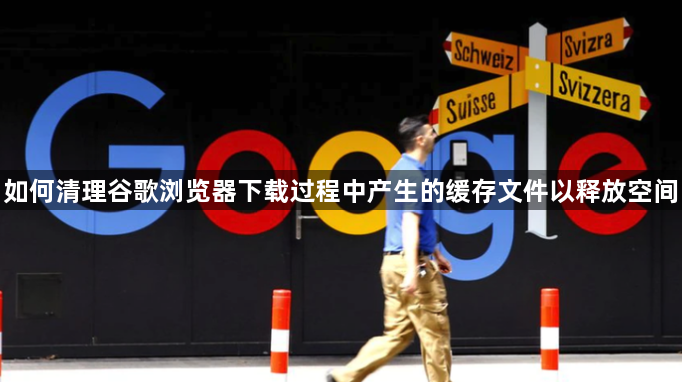
1. 通过浏览器设置清理:打开Chrome浏览器,点击右上角的三个点图标,选择“设置”。在设置页面中,点击“隐私和安全”选项。找到“清除浏览数据”部分,点击“清除数据”按钮。在弹出的对话框中,勾选“缓存的图片和文件”选项,可根据需要选择时间范围,如“全部时间”,然后点击“清除数据”按钮。这样可以清除浏览器缓存中的临时文件,包括下载过程中产生的一些临时文件。
2. 手动删除临时文件夹中的文件:按Win+R键输入%LOCALAPPDATA%\Google\Chrome\User Data\Default\Downloads并回车,或者在电脑的资源管理器中,依次进入“本地磁盘(C:)”->“用户”->“你的用户名”->“AppData”->“Local”->“Google”->“Chrome”->“User Data”->“Default”->“Downloads”,找到该文件夹。在打开的临时文件夹中,选中所有不需要的文件,然后按Delete键进行删除。也可以只删除那些已经下载完成且不再需要的文件,以释放磁盘空间。
